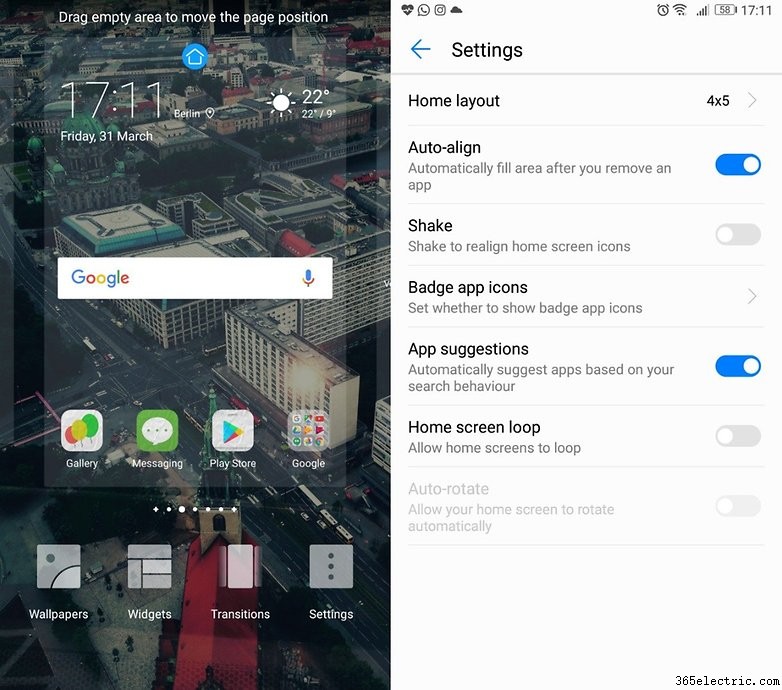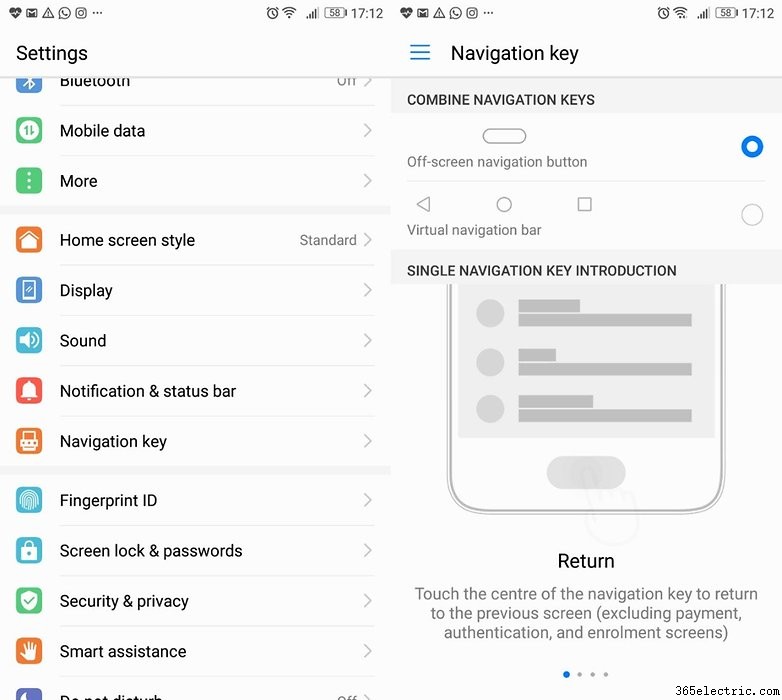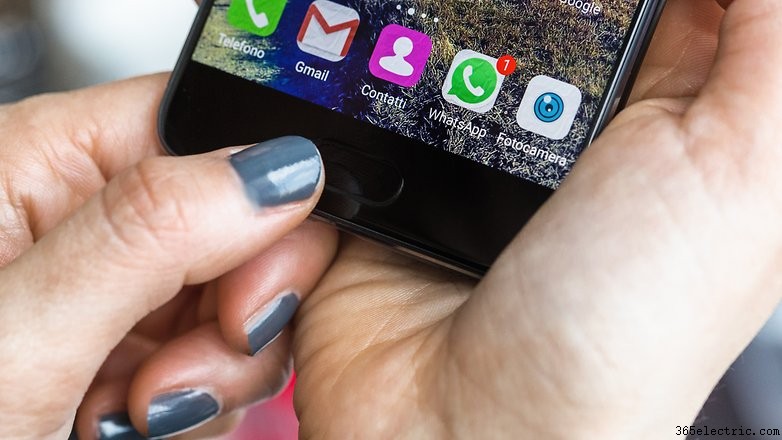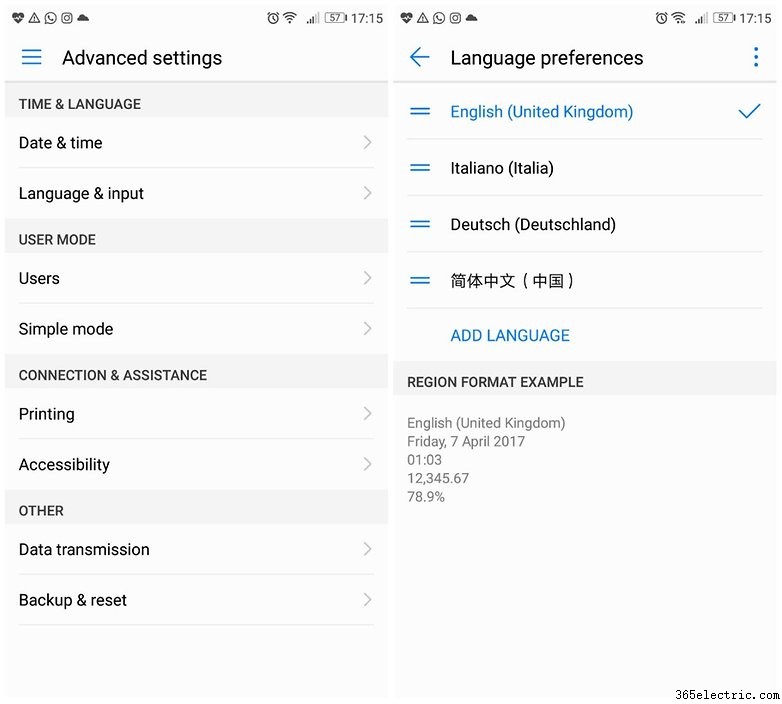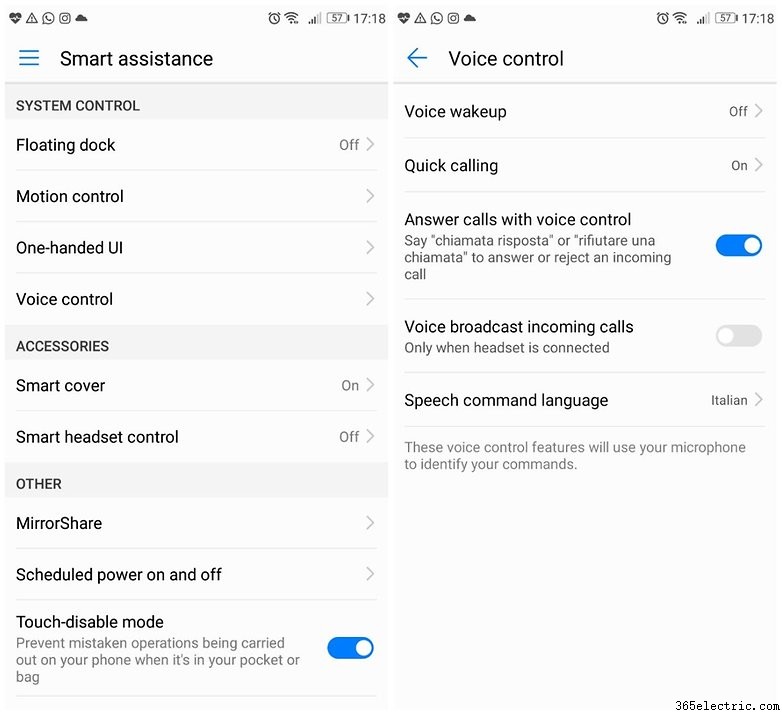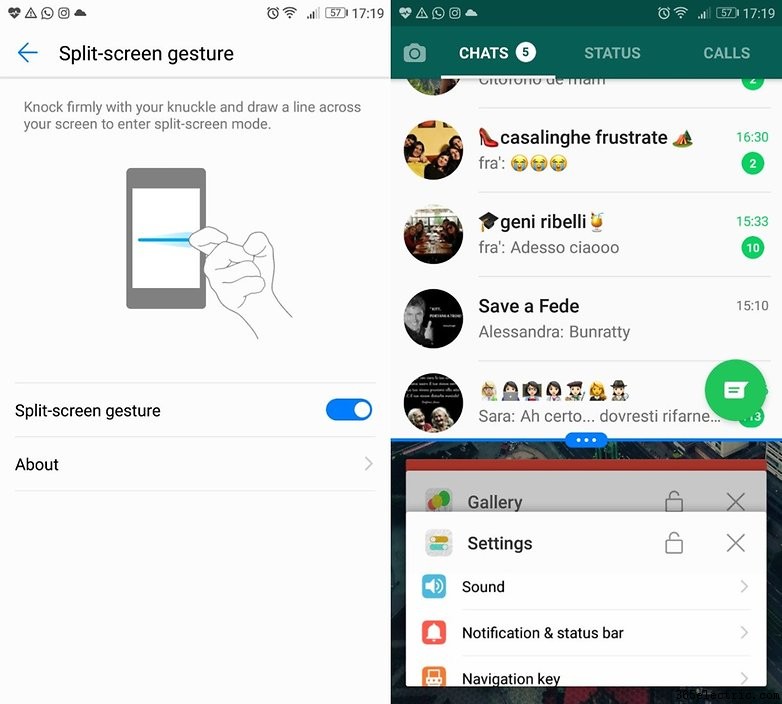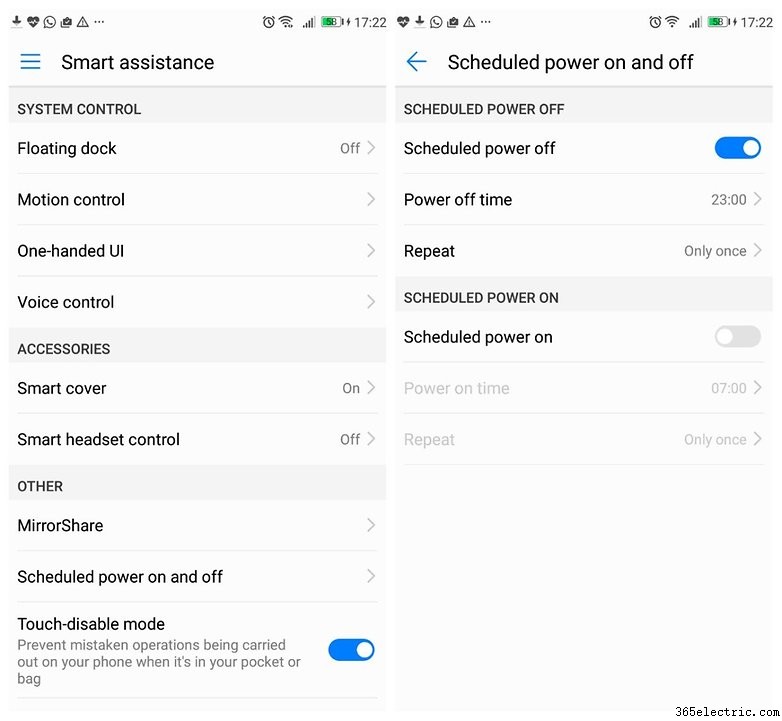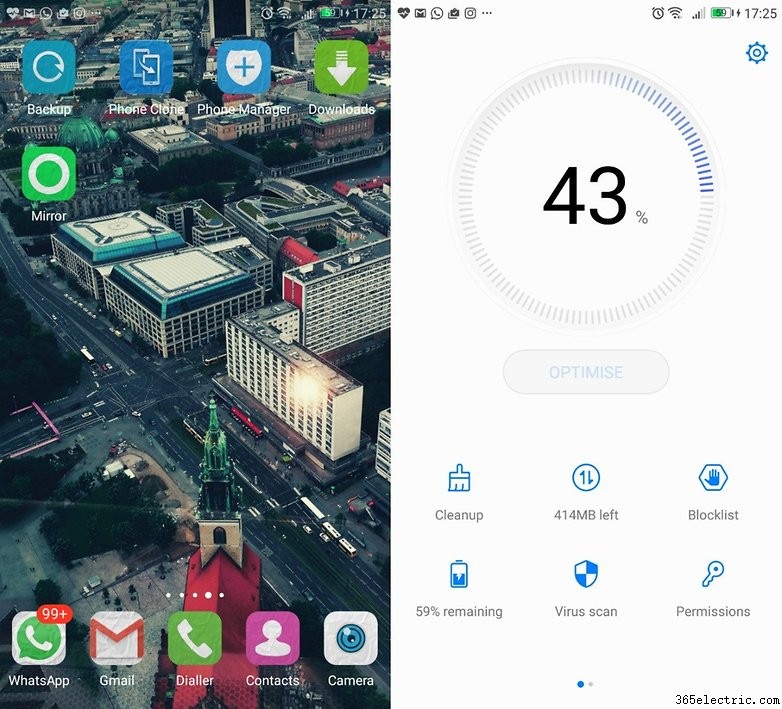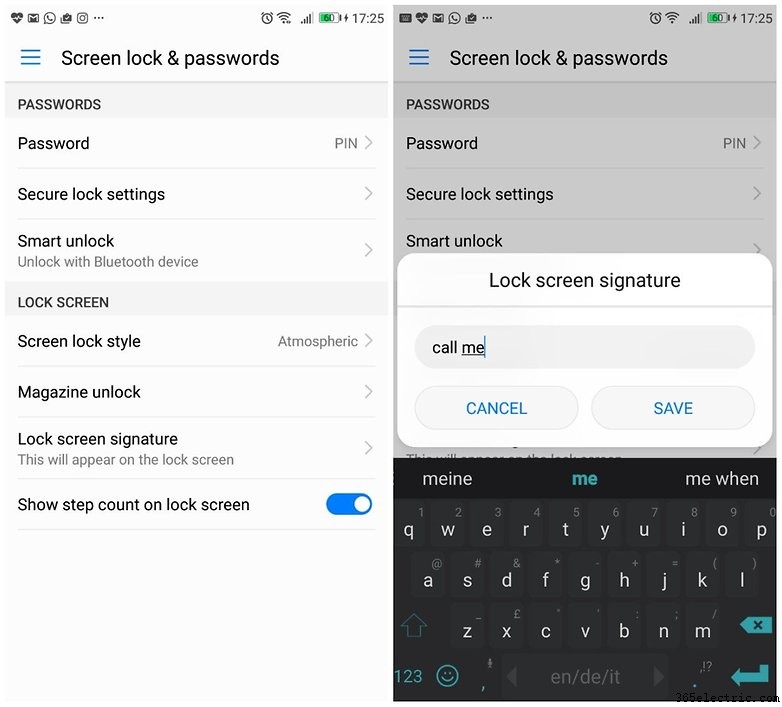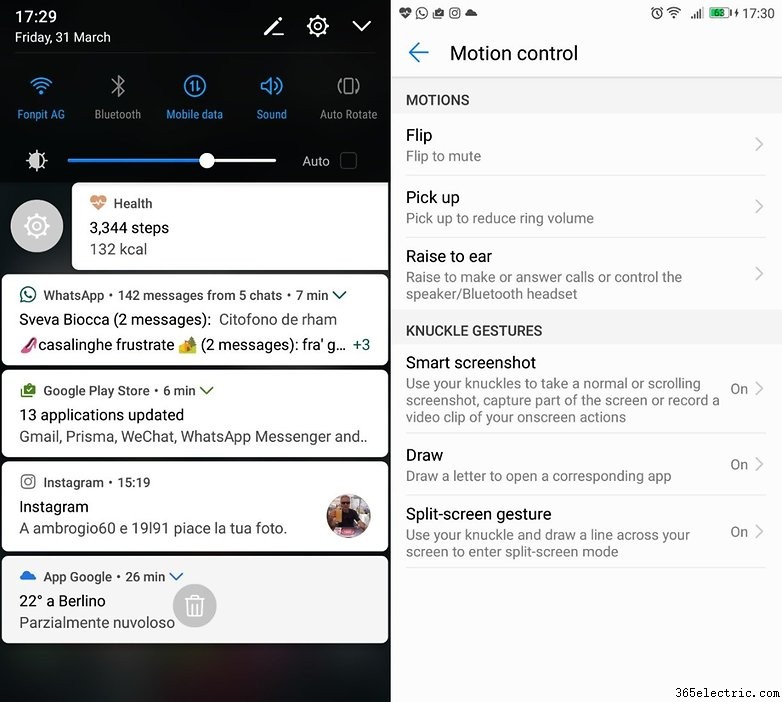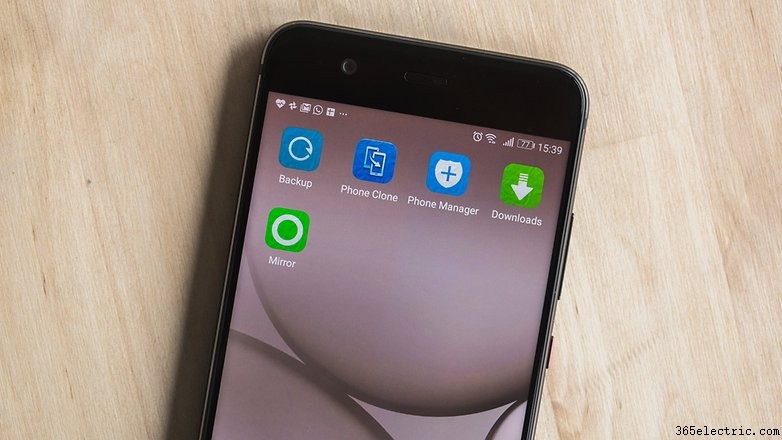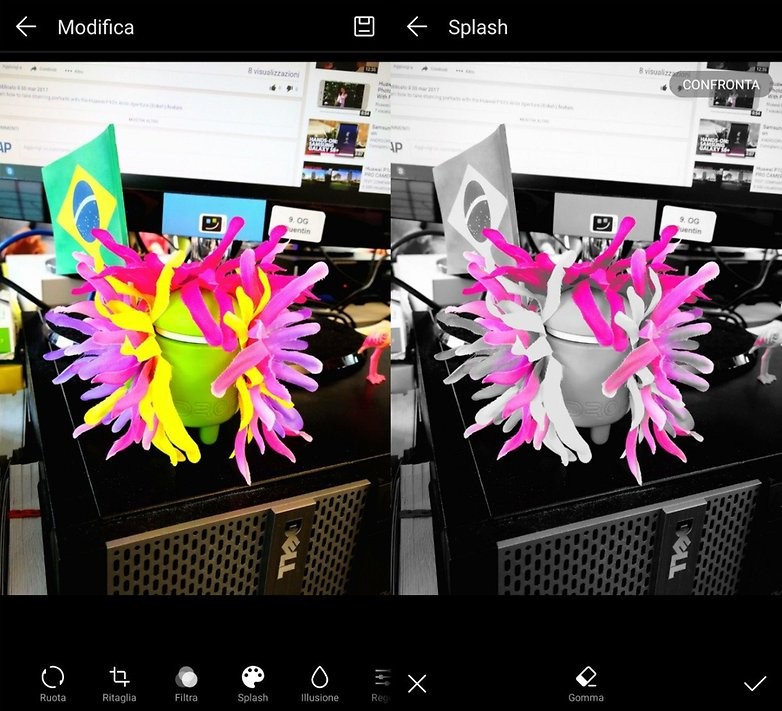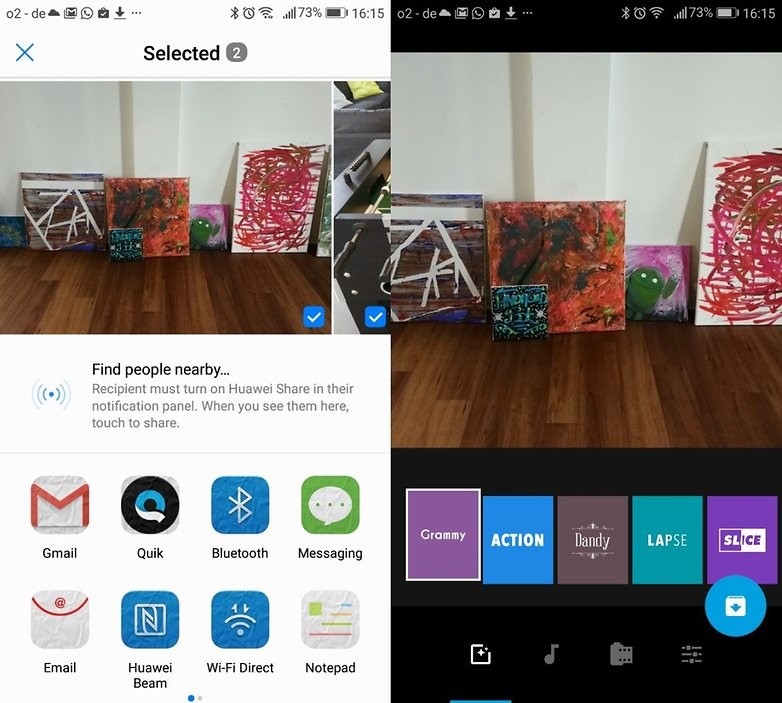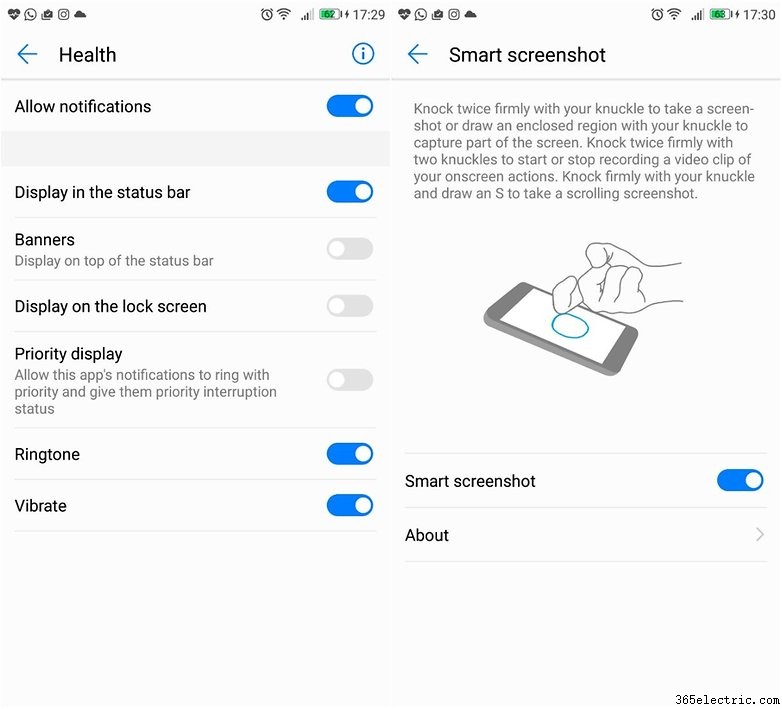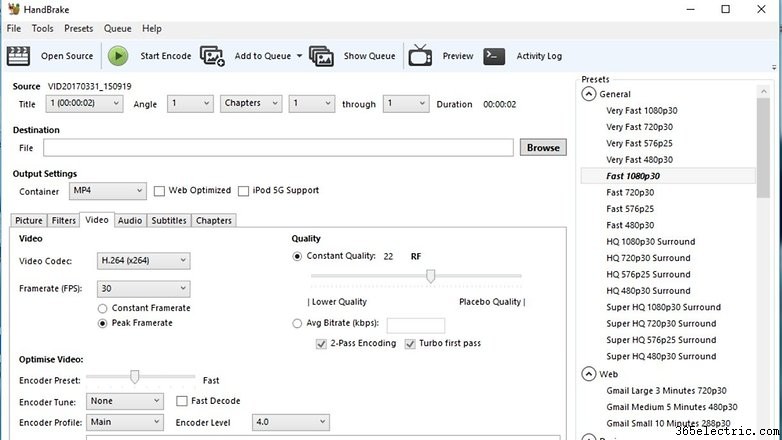Você decidiu recentemente seguir com essa ideia e obter um novo Huawei P10, com sua câmera Leica, software totalmente otimizado e especificações que garantirão um excelente desempenho? Bem, por mais difícil que seja acreditar, temos algumas dicas e truques para você aproveitar melhor seu dispositivo. Você também pode usá-los em alguns outros dispositivos Huawei.
- Huawei P10:muito mais do que apenas uma atualização
- Poderia o Huawei P10 ser um assassino da Samsung?
Ir para uma seção:
- Personalização
- Outros truques
- Câmera
- Bateria
Personalização
Ativar gaveta de aplicativos
Como vimos com o Mate 9 e o Huawei P9 após a chegada do Nougat e EMUI 5.0, você também pode ativar a gaveta de aplicativos clicando em
Configurações> Estilo da tela inicial> Gaveta .
Personalize temas, widgets e muito mais
Existem muitas opções de personalização ocultas (algumas mais ocultas que outras) no P10. Abaixo, você encontrará as etapas necessárias para alterar as coisas do jeito que você gosta:
- Configurações rápidas: abra o menu deslizando para baixo e clicando no ícone de lápis. Nesta seção, você pode alterar a ordem dos ícones.
- Botões de navegação: Configurações> Tecla de navegação> Barra de navegação> Botões de navegação
- Estilo da tela inicial: Configurações> Estilo da tela inicial
- Tamanho da fonte: Configurações> Exibição> Tamanho da fonte
- Brilho: Configurações> Tela> Brilho
- Temperatura de cor: Configurações> Tela> Temperatura de cor
- Barra de status: Configurações> Barra de notificação e status> Barra de status:exibe o nome da operadora, porcentagem da bateria, velocidade da rede, método de notificação.
- Planos de fundo, widgets e transações: Pressione e segure qualquer espaço vazio na tela inicial. Escolha o que você gostaria de personalizar entre os mostrados na parte inferior da tela.
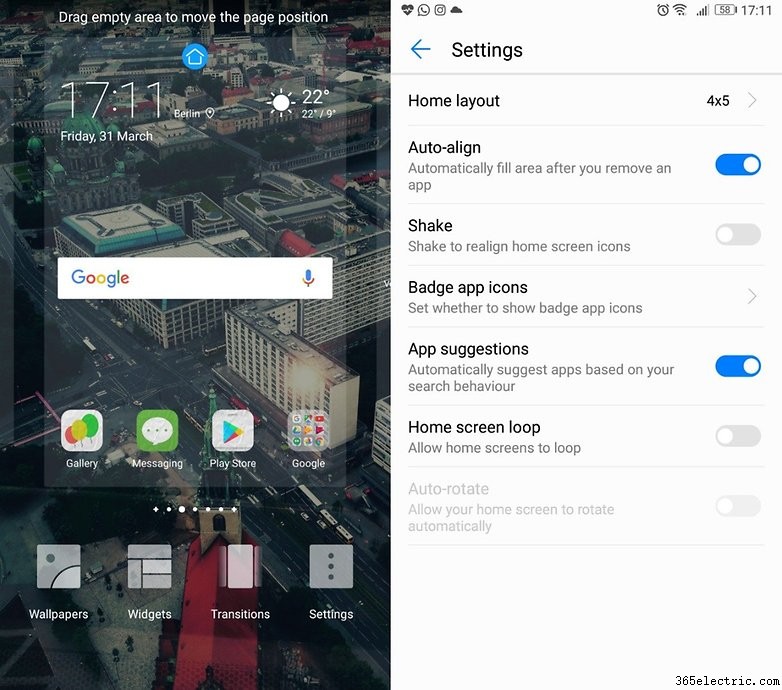
Configurar tecla de navegação única
Ao clicar em
Configurações> Tecla de navegação você pode decidir se deseja usar botões capacitivos externos, como no P9, ou usar as teclas de navegação virtuais. Isso vai limpar um pouco de espaço em sua tela. Neste último caso, aqui estão as etapas que você precisará:
- Voltar: pressione o meio do botão de navegação
- Página inicial: pressione e segure o meio da tecla de navegação por alguns segundos
- Recentes: deslize o dedo sobre o botão da esquerda para a direita (ou vice-versa).
- Iniciar o Google app: deslize para cima na tela.
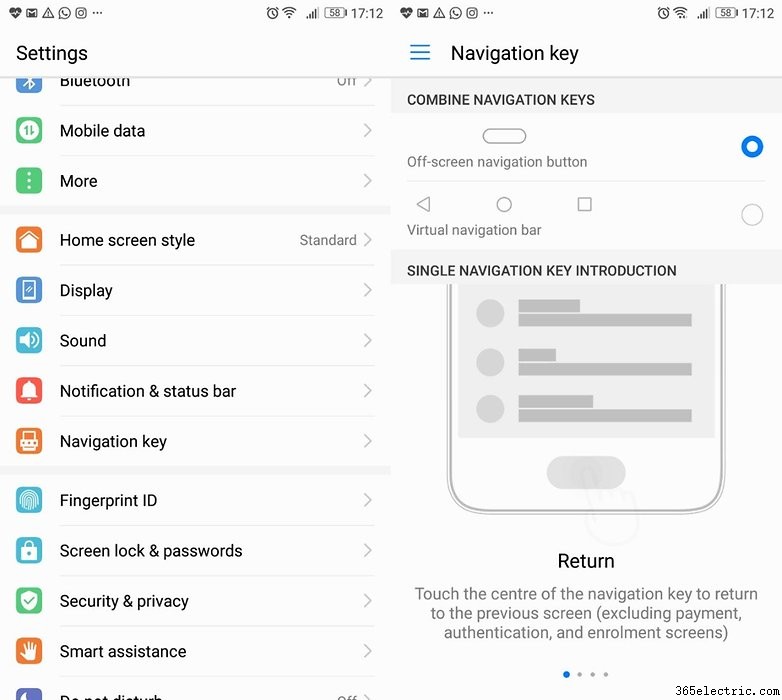
Outros truques
Ative o sensor de impressão digital
Movido da caixa para o painel frontal, o sensor de impressão digital é configurado da mesma forma que seu antecessor ou acessando
Configurações> ID da impressão digital> Nova impressão digital e pressione o dedo no botão exatamente como mostra no tutorial. Você pode adicionar até 5 impressões digitais e alterar seus nomes clicando em 'Alterar nome' depois de registrá-las.
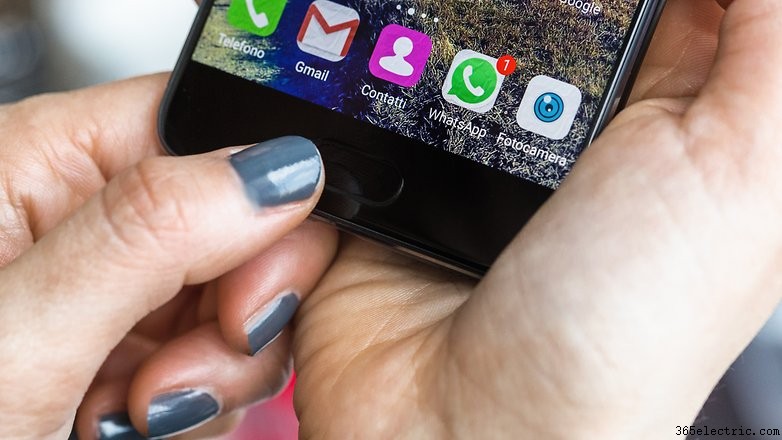
Usando o scanner de impressão digital
Ao mover o scanner de impressão digital, a Huawei teve que acabar com alguns recursos práticos e atraentes, como a possibilidade de ver suas fotos, tirar uma captura de tela, atender chamadas e desligar alarmes. Aqui está o que você pode fazer com o scanner de impressão digital no P10:
- Desbloqueie o dispositivo quando a tela estiver desligada ou bloqueada: coloque seu dedo previamente registrado em cima do scanner.
- Acesse o 'Seguro', ou seja, fotos, áudio, vídeo e outros arquivos que você deseja manter longe de olhares indiscretos: vá para Configurações> ID de impressão digital> Acesso seguro e se ainda não o fez, clique em Ativar e selecione ‘cartão SD/memória interna’. Depois disso, você terá que inserir uma senha, confirmá-la e clicar em ‘Concluído’. Determine uma pergunta de segurança, que pode ser muito útil se você esquecer sua senha e, mais uma vez, clique em ‘Concluído’. Para salvar arquivos privados em seu cofre, você terá que clicar em Configurações> Segurança e privacidade> Arquivos seguros. Depois de usar sua impressão digital para desbloquear, selecione 'Adicionar'. Neste ponto, tudo o que você precisa fazer é escolher manualmente quais dados deseja proteger.
- Acessar aplicativos bloqueados: Primeiro, você terá que configurar o bloqueio em "Gerenciamento de arquivos".
Configurar mais de um idioma do sistema
Vá para
Configurações avançadas> Preferências de idioma> Adicionar idioma e você pode configurar mais de um idioma para seu sistema. Configurar uma nova opção de idioma é fácil:tudo o que você precisa fazer é usar o dedo para selecionar o que quiser e arrastá-lo para o topo da lista.
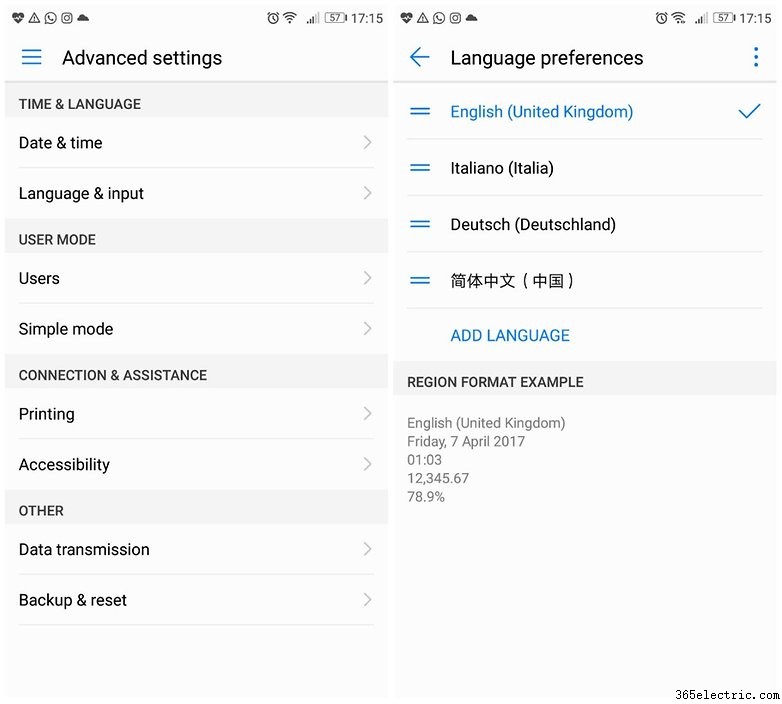
Iniciar a barra de pesquisa na tela inicial
Para encontrar arquivos rapidamente (aplicativos, contatos, vídeos, músicas, mensagens e diferentes tipos de dados) basta deslizar para baixo na tela inicial que a barra de pesquisa aparecerá.
Ativar comandos de voz
Em
Configurações> Assistência inteligente> Comando de voz você pode decidir atender ou ignorar chamadas sem tocar no telefone. Você também pode ligar para alguém em sua lista de contatos quando a tela estiver desligada pressionando o botão de diminuir o volume. Certifique-se de chegar perto do microfone para que seja fácil para o seu telefone reconhecer sua voz.
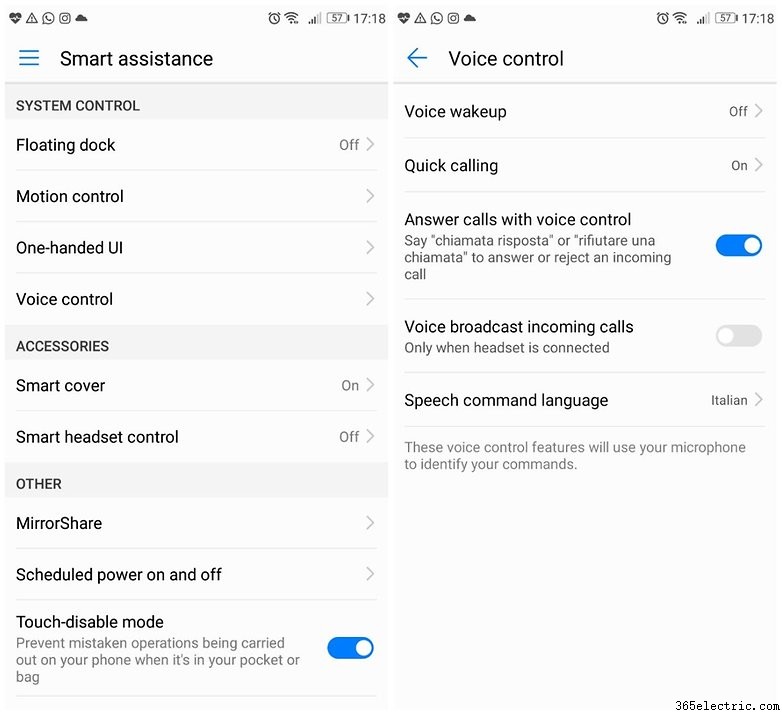
Abra um aplicativo desenhando uma letra na tela.
O WhatsApp é provavelmente um dos Apps que mais usamos ao longo do dia. Há uma maneira de abri-lo em menos de um segundo no P10:com a junta, basta desenhar um 'W' na tela. Você também pode fazer a mesma coisa com outros aplicativos. Vá para
Configurações> Assistência inteligente> Controle de movimento> Abrir aplicativos .
Divida a tela em duas com um movimento
No P10, você pode dividir a tela em duas desenhando uma linha. Antes de fazer isso, você precisará ativar a opção em
Configurações> Assistência inteligente> Controle de movimento> Tela dividida . Esta é uma maneira muito prática de explorar o modo multi-tela que foi introduzido com o Nougat.
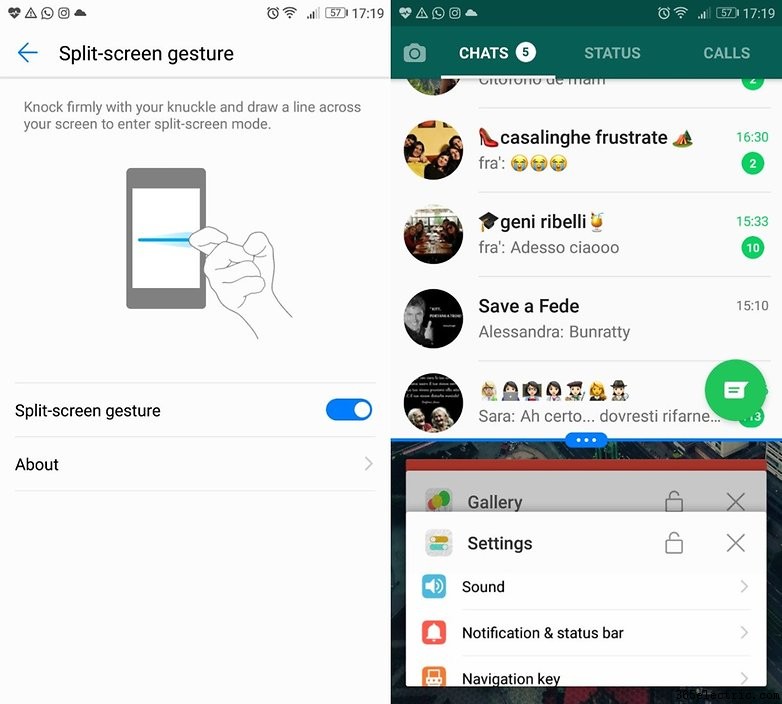
Ativar menu rápido
Vá para
Configurações> Assistência inteligente> Menu rápido botão e, em seguida, no lado esquerdo da tela, você verá um botão redondo que você pode arrastar e expandir tocando nele. Dá-lhe acesso instantâneo a 'Iniciar', 'Voltar', 'Recente', 'Bloquear tela', 'Melhorias'.
Ative o Iniciador rápido
Na tela de bloqueio, deslize para baixo e você terá acesso ao gravador de voz, calculadora, lanterna, despertador e câmera. Você também poderá percorrer os diferentes planos de fundo pré-instalados e acessar sua 'Galeria'.
Programe a função de ligar e desligar automático do seu telefone
Em
Configurações> Assistência inteligente , você encontrará onde pode programar a função de ligar e desligar automático de seus telefones. Na verdade, você pode programar a hora em que ele liga e desliga logo antes do alarme tocar. Você nunca mais se atrasará para a aula ou para o trabalho - então você precisará de uma nova desculpa.
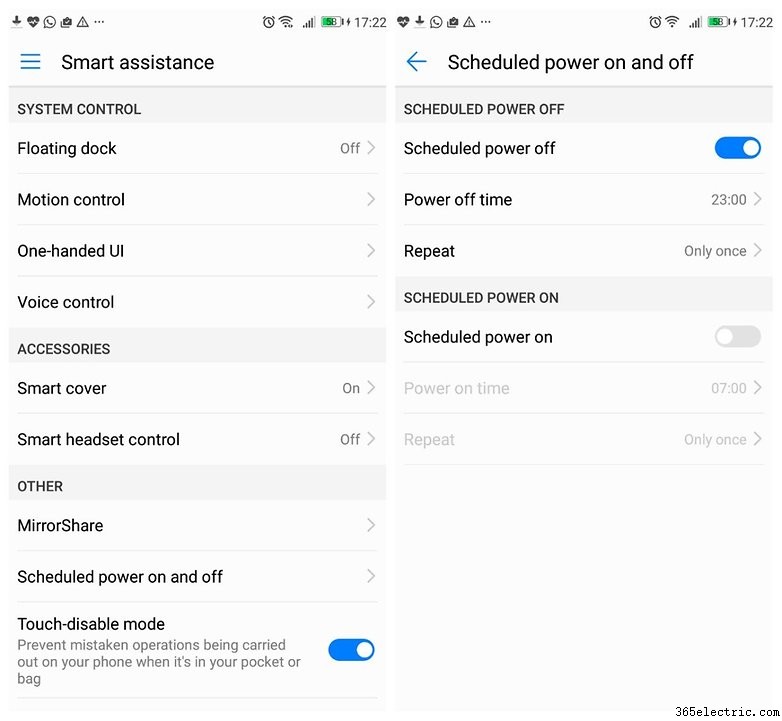
Otimize sua experiência de navegação
Otimize sua experiência de navegação no WiFi + acessando
Configurações> WiFi. Aqui você pode combinar conexões Wi-Fi e redes móveis para desfrutar de uma melhor experiência de navegação. Depois de ativar isso, o P10 ligará automaticamente para WiFi se você estiver perto de uma rede salva ou voltará aos seus dados padrão, se necessário.
Gerencie seu telefone com o aplicativo dedicado
O P10 vem pré-instalado com um aplicativo gerenciador de telefone. Se você possui um P9, um Mate ou qualquer outro dispositivo Huawei ou Honor, já o conhece. A partir deste aplicativo você pode:
- Otimize o sistema:tudo o que você precisa fazer é abrir o aplicativo e pressionar 'Otimizar'
- Bloquear aplicativos com um PIN:toque em Bloquear aplicativo , digite o PIN e selecione o aplicativo que deseja bloquear
- Faça um pouco de limpeza:clicando em 'Limpar', a memória e o cache são verificados e sugerirá quais dados são lixo que você pode jogar fora
- Verifique os dados disponíveis
- Acesse a lista de chamadas e mensagens bloqueadas
- Ative os modos de economia de energia disponíveis depois de ver a duração restante da bateria
- Iniciar verificações de vírus
- Verifique as permissões do aplicativo
- Limpe a tela de bloqueio de aplicativos em segundo plano
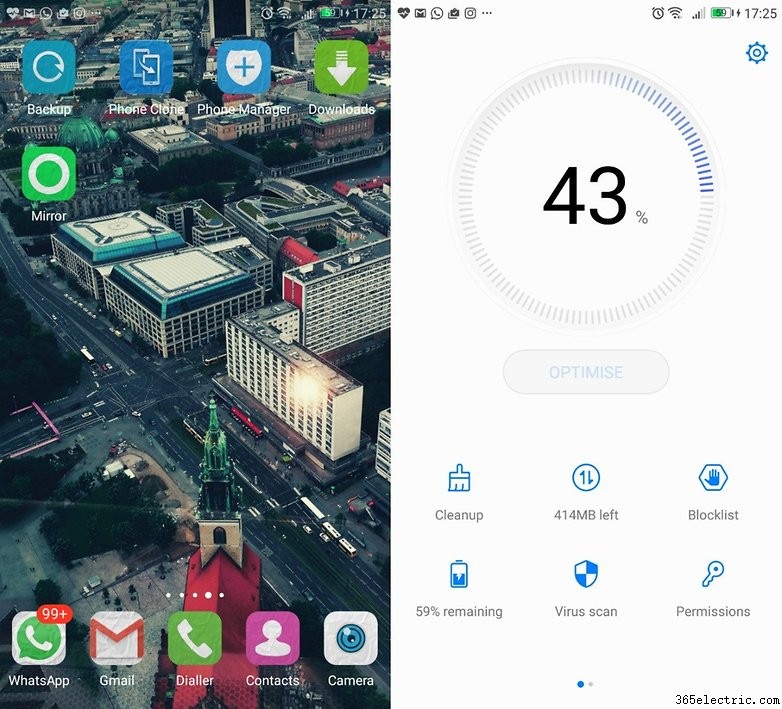
Use duas contas do WhatsApp/Facebook ao mesmo tempo
Com o aplicativo gêmeo, você poderá gerenciar simultaneamente duas contas diferentes do WhatsApp ou Facebook em um dispositivo. Abra o menu Configurações, vá em App gêmeo e ative o WhatsApp/Facebook:na tela inicial, agora você encontrará ícones para os novos aplicativos clonados, que podem ser diferenciados do original por terem um pequeno número 2 à direita.

Ative o modo de conforto ocular
Ao acessar
Configurações> Exibição , você pode ativar o modo de conforto ocular que abrirá um filtro para a luz azul emitida pela tela. Dessa forma, seus olhos não ficarão cansados enquanto você estiver lendo no telefone.
Adicione informações de contato na tela de bloqueio
Assim como em outros dispositivos, você pode adicionar uma assinatura ou qualquer outro tipo de informação na tela de bloqueio. Ao acessar
Configurações> Bloqueio de tela e senhas> Assinatura da tela de bloqueio , você pode escrever uma mensagem que será exibida quando a tela estiver desligada. Por exemplo, você pode escrever seu endereço de e-mail ou um número de telefone de contato caso seu telefone seja perdido (somente se quem o encontrar for um bom samaritano, é claro).
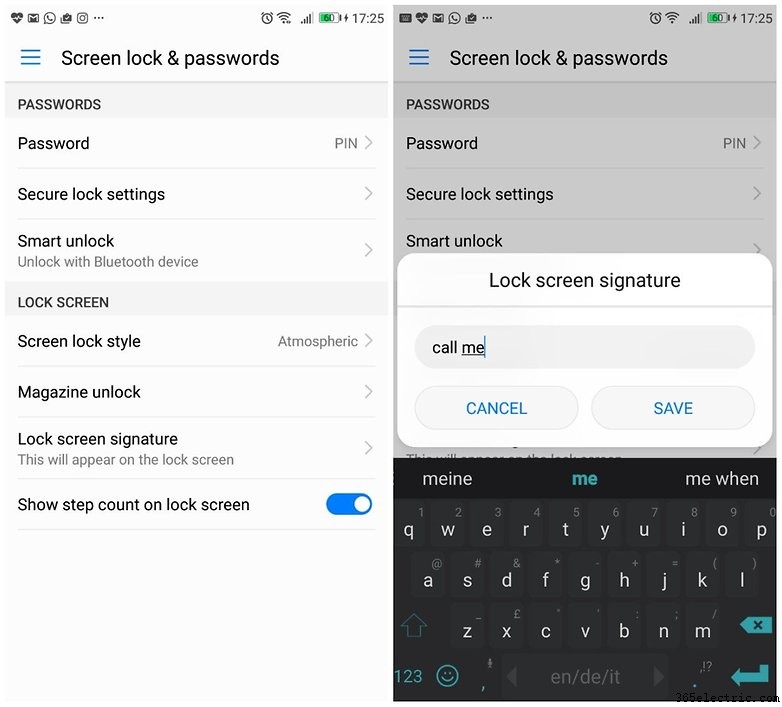
Ativar opções do desenvolvedor
Para controlar melhor seu aparelho e ter acesso a todas as opções adicionais clique em Configurações> Sobre o telefone> Número da compilação e aguarde a notificação de ativação. Você pode encontrá-lo no menu Configurações avançadas.
Desative as notificações de controle de movimento
No P10, o aplicativo ‘Saúde’ é ativado por padrão. Ele conta seus passos diários e permite que você saiba exatamente quantas calorias você queimou. Se você quiser se livrar dessa função, abra o menu de notificações, selecione a notificação do aplicativo e deslize-a para a direita para acessar suas configurações. Você pode desativar as notificações aqui.
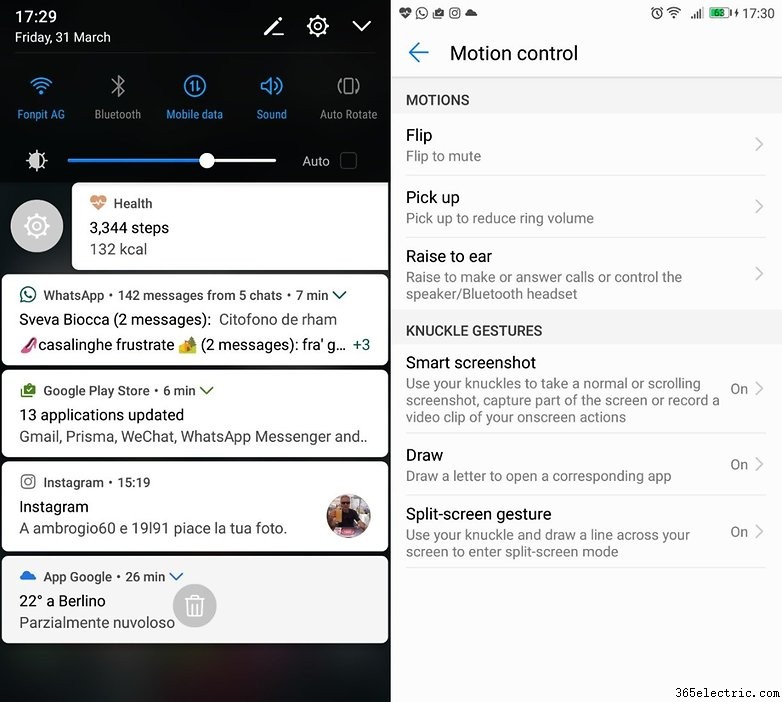
Ative o modo de uma mão
Embora o P10 seja ergonômico e compacto, a Huawei também integrou um modo de uma mão:Configurações> Assistência inteligente, UI com uma mão> Mini tela. Agora, deslize o dedo do canto inferior em direção ao centro. Leva um pouco de tempo até que você consiga fazer esse movimento de maneira rápida e fácil.
Redefinir seu smartphone
Salve seus dados com uma cópia de backup e acesse
Configurações avançadas> Backup e redefinição> Redefinição de dados de fábrica . Confirm the operation and, as a result, you’ll have a P10 just the same as it came out of the box.
Check for new updates
To look for new updates for your Huawei P10 access ‘Settings,' scroll to the bottom of the screen and choose system update. Your phone will automatically check and let you know if there are any new updates.
Huawei, to launch updates, relies on the HiCare app. Make sure you’ve installed the latest version and open it up to check if there are any updates available.
How to transfer all your old data to the P10
To speed up the data transfer from your old Android to the new P10, I recommend using Phone Clone. With this app, which you can download from the Play Store, you can transfer contacts, photos, videos, messages, music, apps, settings, alarms, and even layout preferences. The app will make it easy to move data to your P10, and it even works on iOS.
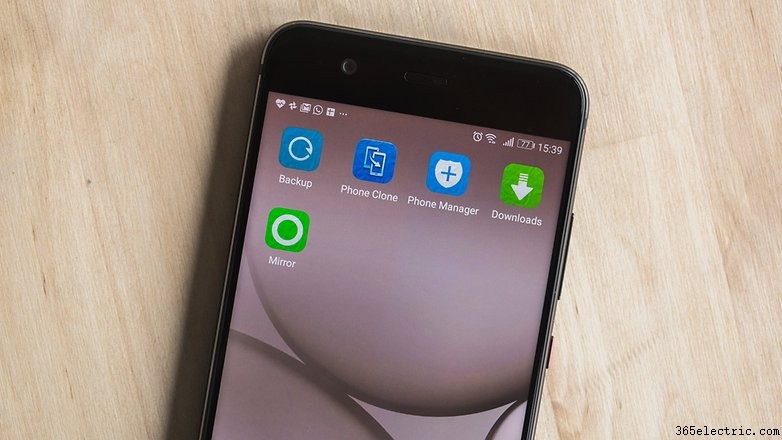
Download the app on both phones, choose the P10 as the “receiver” and select the data that you want to transfer. All you have to do now is wait for it to finish.
Camera
Edit photos with the native app
Instead of using Instagram, it’s worth it to use the native Huawei app to edit your photos. By selecting the photo from the gallery and clicking on ‘Edit’ you’ll open a set of editing tools such as rotate, crop, add filters, etc. One of my favorite options is Splash, which turns the photo into black and white and will only restore the original color in the places you choose. You can also adjust the blur in the foreground or play with other values such as crispness, saturation, contrast, etc.
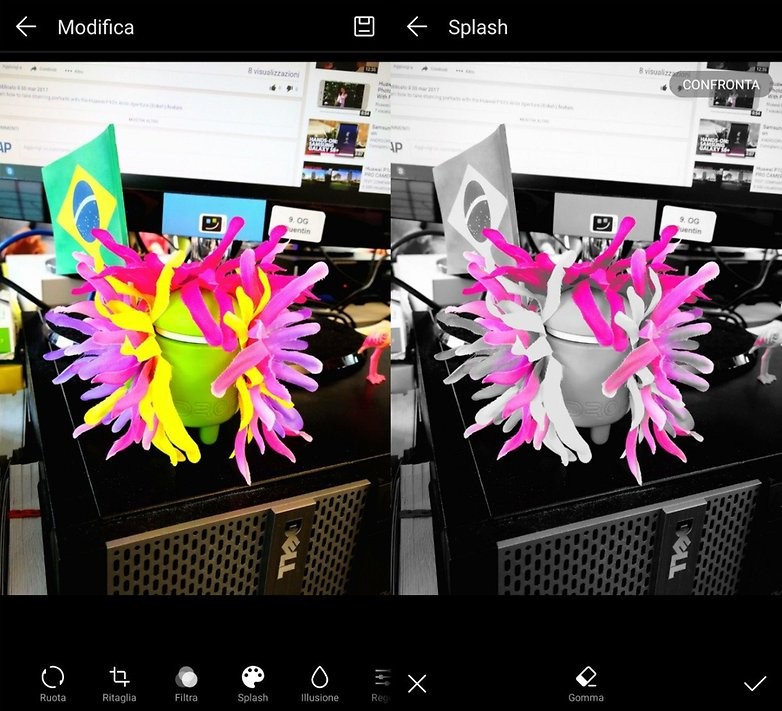
Activate portrait mode in the foreground
The P10 comes with portrait mode, which is useful in case we want to capture and immortalize our friend’s faces. Once the camera is open, select the icon indicated on the upper bar (the silhouette of a little man). When you use this mode in low light it’s probably better to use a tripod and, in general, don’t be afraid to get too close to the person you’re shooting.
Enjoy in black and white
The P10 comes with a 20 MP monochrome sensor to take black and white instant photos. Start the camera, swipe right and select ‘Black and White’. The photos will be full of detail; in order for the subject to stand out even better, I recommend that you activate the bokeh effect by selecting the shutter icon.
Create short video presentations using Quik
Thanks to Quik, the app developed in collaboration with GoPro, you can select images from the Gallery, click on ‘share’ and choose the app Quik. You can have a lot of fun personalizing your videos with different integrated options like effects, transitions and background music.
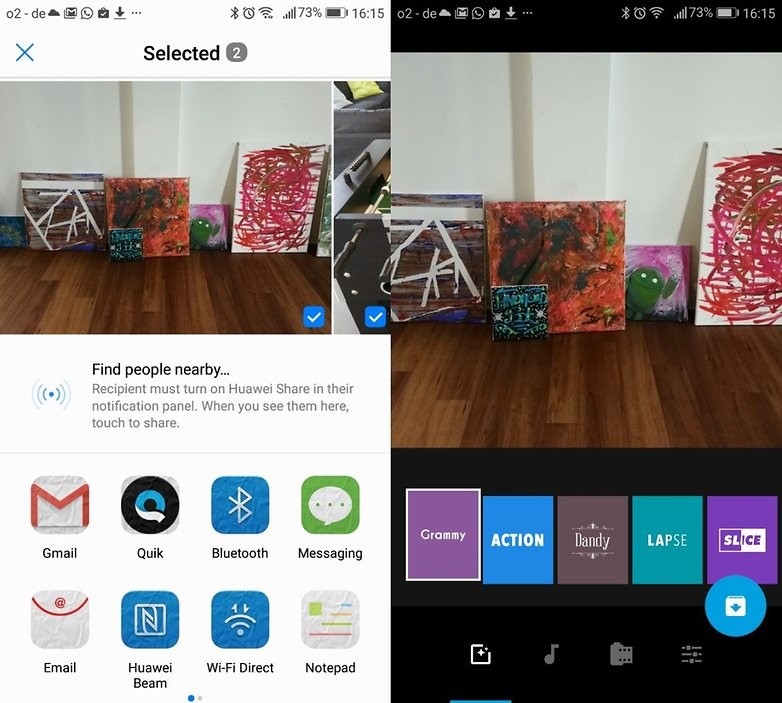
Quickly glance through the photos on your Gallery
Open one of the photos saved in your Gallery and pinch it. It will shrink, and then by swiping to either side, you can easily and instantly browse through your photos.
Take pictures with the screen turned off
If you want to take a picture quickly, you don’t even have to unlock your phone, just double-click on the volume down button. Without even realizing it, you’ll have it saved in your Gallery already.
Take a screenshot with a tap of your knuckles.
To take a screenshot, all you have to do is push the volume down and power button at the same time. Alternatively, you can tap twice on the screen with your knuckles. To activate this feature, you’ll need to go to
Settings> Smart assistance> Motion control> Smart screenshot .
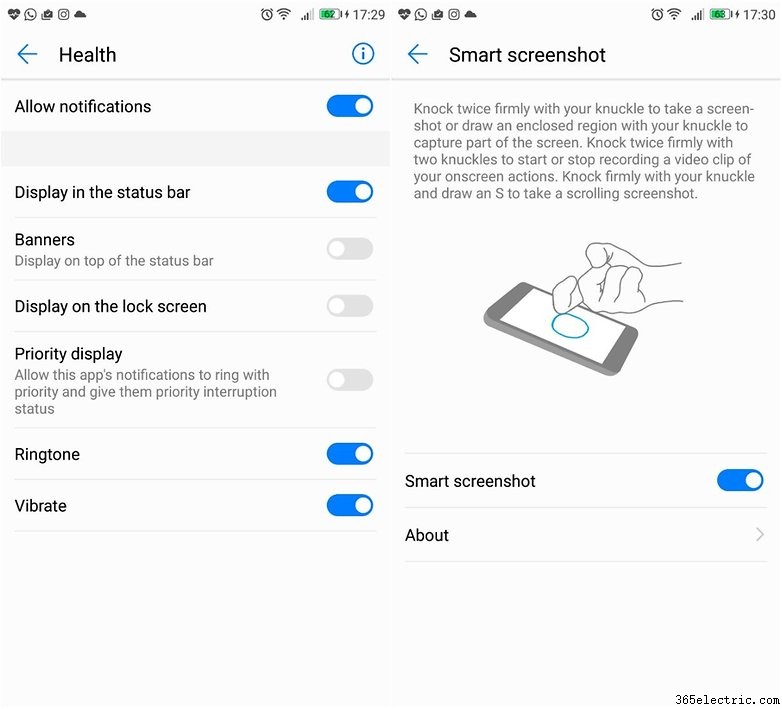
Activate Pro mode
Finding Pro mode on the P10 isn’t as intuitive as it should be:swipe up the white arrow that is just above the camera button. You’ll find a general idea of the options you can manually personalize.
Apply Instagram-style filters before taking the photo
Together, Huawei and Leika allow you to use a series of filters instantly, or even while you’re framing up your next shot. All you need to do is touch the three circle icon to see nine different filters. This mode cannot be activated while portrait mode is on.
Upload a 4K video on YouTube
Like on the Mate 9, you’ll also have problems uploading 4K videos to YouTube on the P10. Por quê? Codec H.265, also known as High Efficiency Video Encoding, guarantees high quality video, but it’s not compatible with YouTube (or Vimeo). To upload or even open it on your PC (if you have a Mac) you’ll have to convert it to codec H.264 first.
To do so, you’ll need to download the free software HandBrake onto your PC. Once it’s opened, select the Video window and change the settings of the video codec to H.264 (X 264). Then, click on Picture and establish 3,840 x 2,160 to make sure that you’ll keep 4K resolution. Afterwards, click Start and wait for the process to finish (the wait time depends on how long the video is). Feito. You shouldn’t have any problems uploading it to YouTube now.
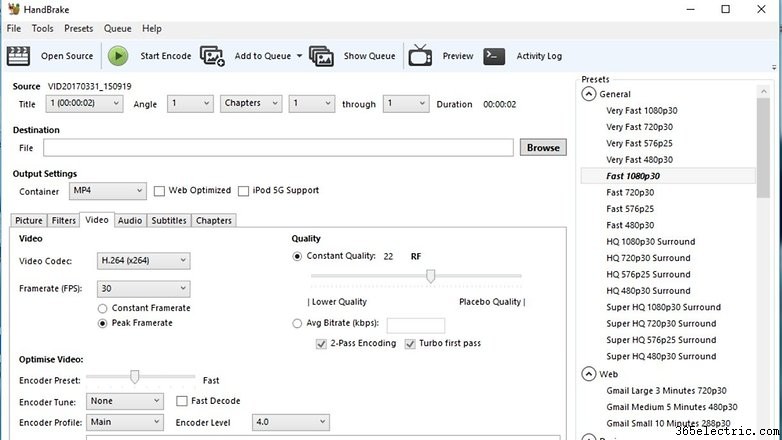
Battery
Increase battery life
During our review, the P10 didn’t surprise us in terms of autonomy. To stretch the life of your phone you can follow a few simple tips like:deactivate the automatic brightness on your screen, reduce the time your display is active, take a look at background features and close any you aren’t using, turn off WiFi when you don’t need it and use the available energy-saving plans:
- Power saving mode:close active background app, reduce sounds and lock background email recovery.
- Ultra:Useful when your battery is almost dead, as only calls and messages will be active.
- Optimize:after a few seconds, the system will suggest a few things which will allow you to optimize your phone's performance (such as brightness, background apps, active display time, etc.).
How are you enjoying using the Huawei P10 so far? Are there any other tips or tricks you’d like to add to the list? Deixe-nos saber nos comentários abaixo.